今天給大家帶來怎樣讓你的電腦高速運轉,讓你的電腦高速運轉的方法有哪些,讓您輕鬆解決問題。
在瀏覽網頁或是使用一些進程的時候電腦反應會很慢,尤其是當電腦進行複製粘貼等進程時幾乎無法操作。其實這是和我們的硬盤讀寫速度有關的,硬盤好的話運行的速度會很快,但是一般我們電腦子弟啊的硬盤的速度都不是很好,所以有時候運行起來還是有些不盡人意,本次經驗就來教大家一個很好的方法能夠讓電腦運行的更快速。具體方法如下:
解決方法1:
1下載安裝魔方軟件
百度首頁直接搜索就能看到魔方的最新的版本,下載安裝沒有什麼技巧,直接雙擊運行即可,注意安裝過程中可能會有插件的綁定,注意要取消勾選,否則會無欲無故多出來幾個軟件的。
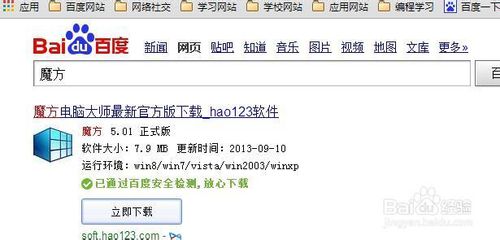 2
2打開魔方——功能菜單
魔方不同的版本功能鍵的位置不一樣,所以這裏介紹最新版本的魔方,功能鍵在最上麵,點擊即可。如果你的版本是很久之前的那麼功能鍵就在左側。
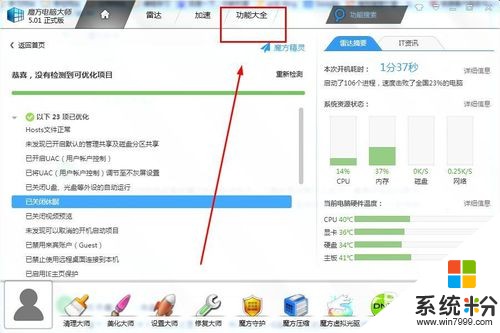 3
3選擇魔方內存盤功能
魔方的功能界麵上有很多的小功能,可能不太好找,如果沒找到就單擊功能菜單上麵的按應用分類即可。這樣你就會很快的找掉魔方內存盤了。
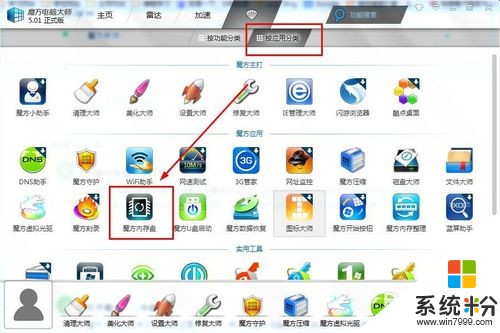 4
4創建魔方內存盤
進入魔方內存盤以後再上麵有一個創建新的內存盤按鈕,點擊即可。進入創建新的內存盤以後,輸入你要創建的內存盤的大小,這個要根據你的電腦的內存而定,如果你的電腦使用時內存占用率過高的話那麼我直接不建議你創建內存盤。
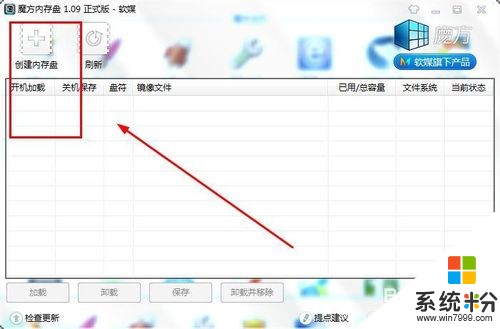
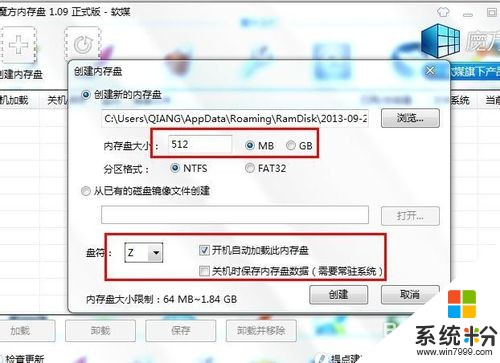 5
5創建內存盤最好先了解你的電腦平時能夠使用到內存的百分百,然後根據這個百分比再衡量一下內存盤的大小,一般不要太大,512就差不多。格式不用換,盤符可以自己隨便選擇。
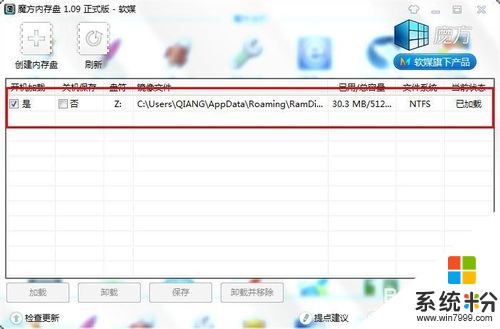 6
6查看內存盤是否創建成功
打開你的計算機,然後看看你的電腦裏是否多了一個剛剛創建的內存盤。這個盤是在你的電腦內存中分出來的,我們都知道內存的讀寫速度要比硬盤快得多得多,所以在這個盤彙總進行操作自然會很快。
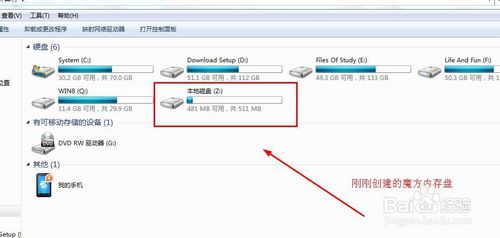
解決方法2:
1隻創建一個內存盤是不能提高速度的,我們需要將係統頻繁讀寫的臨時文件夾移動到這個盤中,這個操作在魔方中也可以簡單的完成。
打開魔方——設置大師
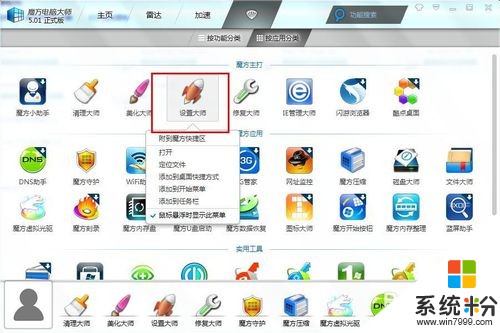 2
2選擇係統文件夾
進入設置大師以後左側有一個菜單欄,在菜單欄中有一個係統文件夾的選項,單擊在右側就會出現目前係統中的文件夾,找到IE的臨時文件夾,係統的臨時文件夾。
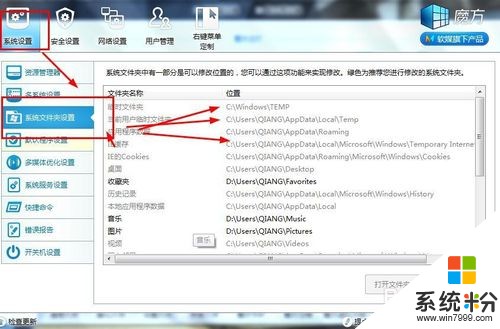 3
3移動文件夾位置
選中你要移動的文件夾後單擊右下角的修改位置——選中剛剛創建的內存盤即可。
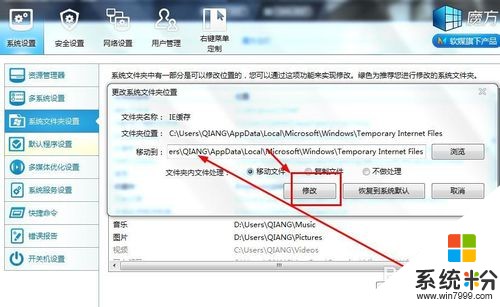 4
4不需要重新啟動電腦,直接就可以使用了,非常的方便。切記隻是把係統的臨時文件夾放到裏麵不要移動其他的文件夾。
解決方法3:
1如果你感覺內存盤對你的電腦有一定的影響,想要移除的話也很簡單,直接到魔方中移除即可,但是要注意別忘了將改的係統盤恢複到默認。
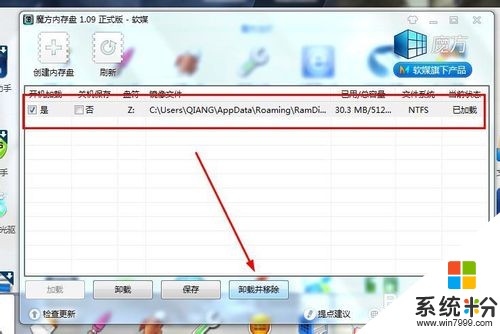
以上就是怎樣讓你的電腦高速運轉,讓你的電腦高速運轉的方法有哪些教程,希望本文中能幫您解決問題。
電腦軟件相關教程